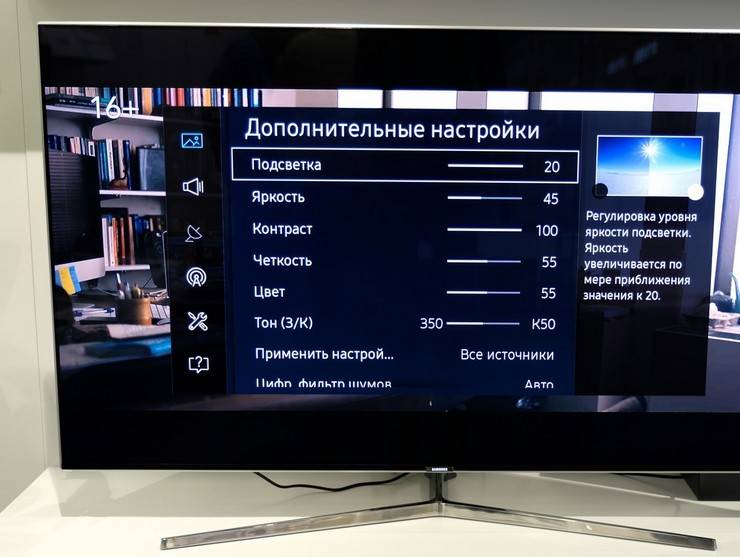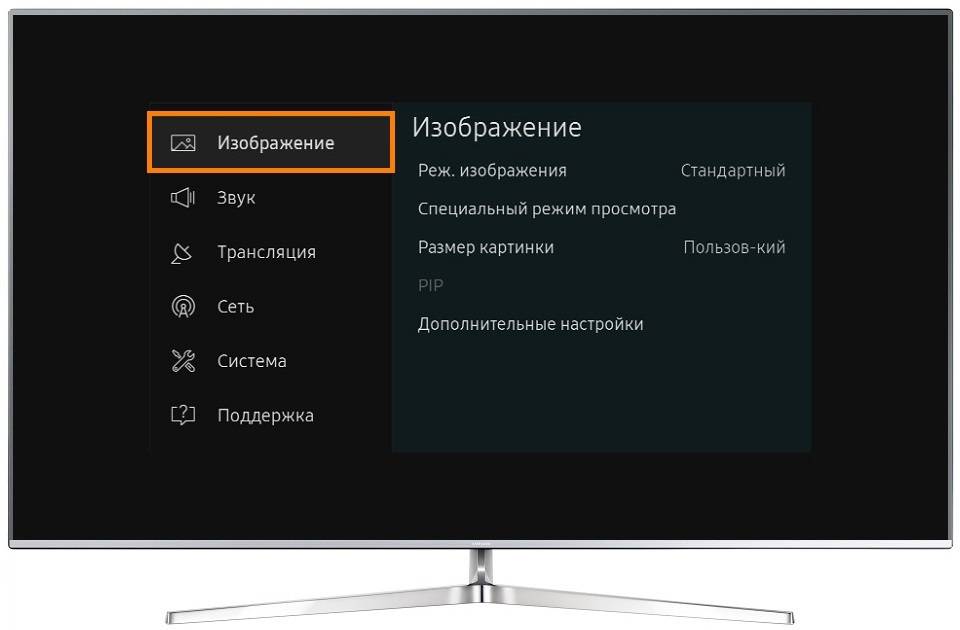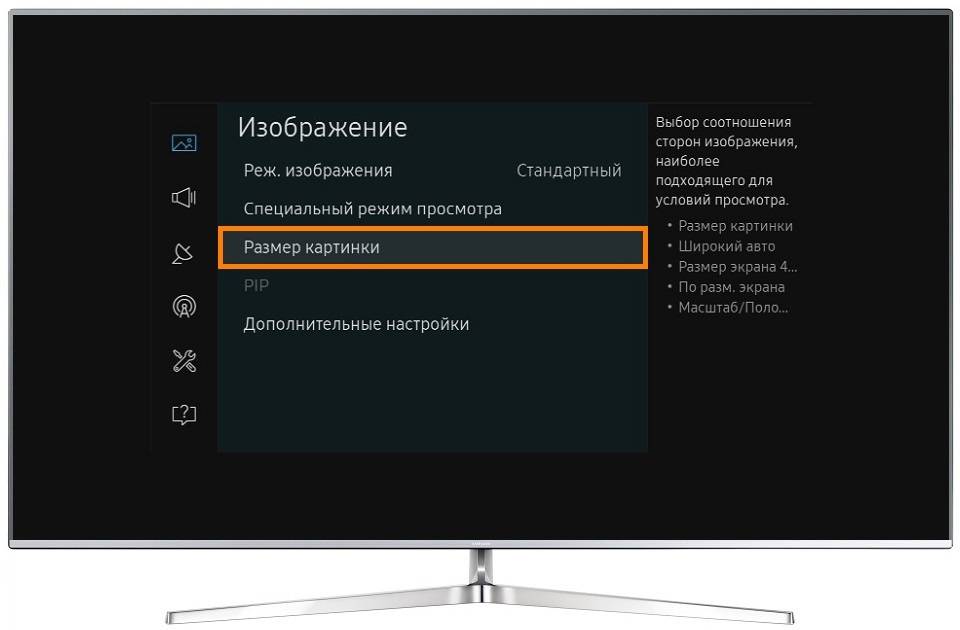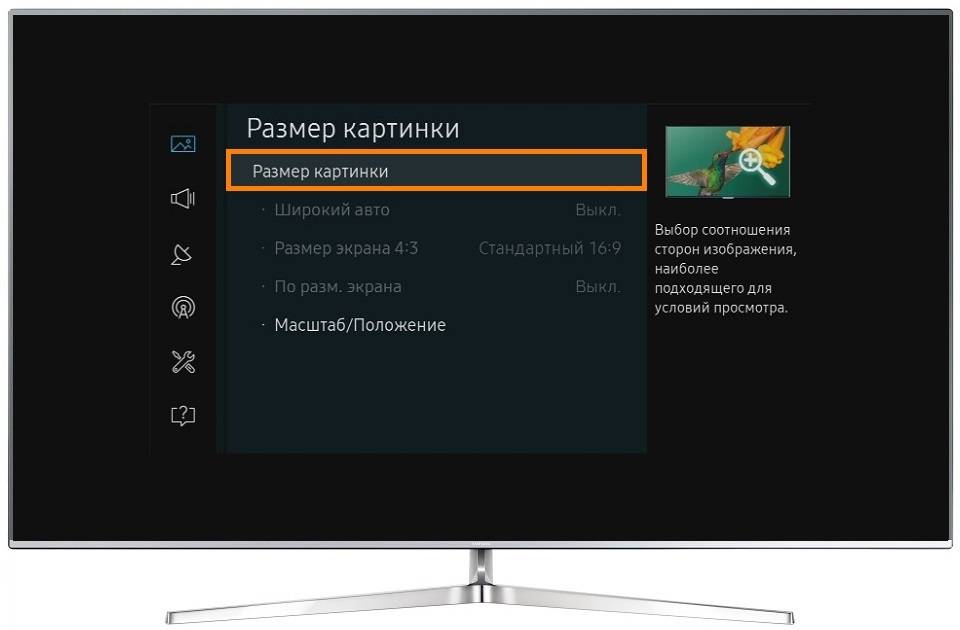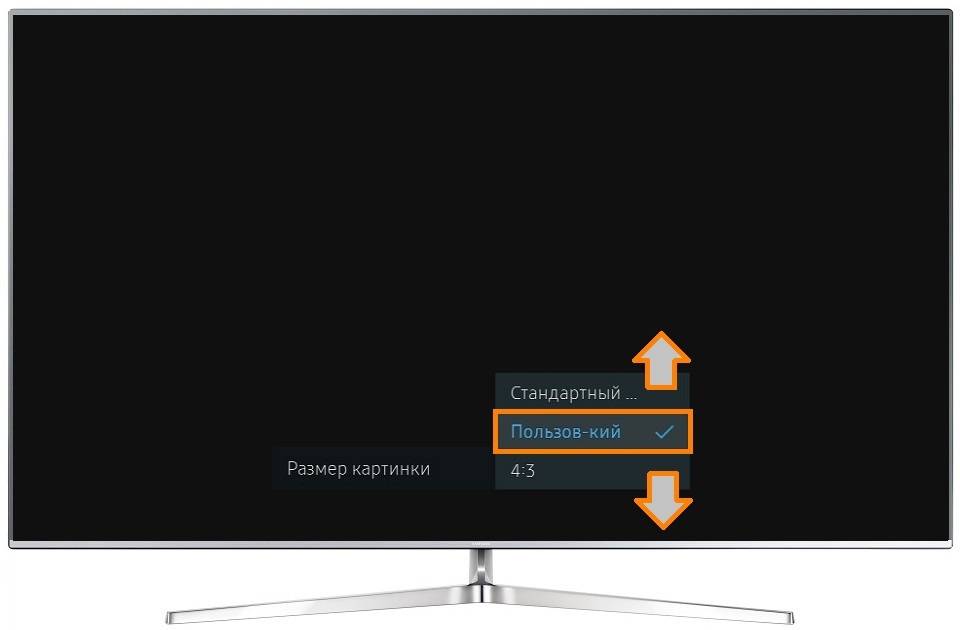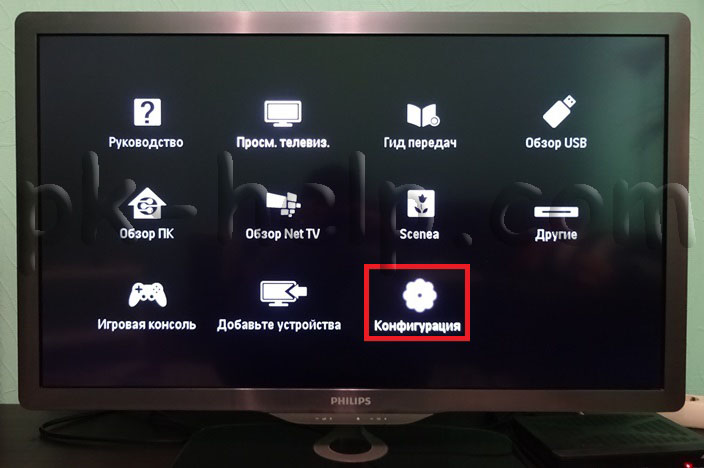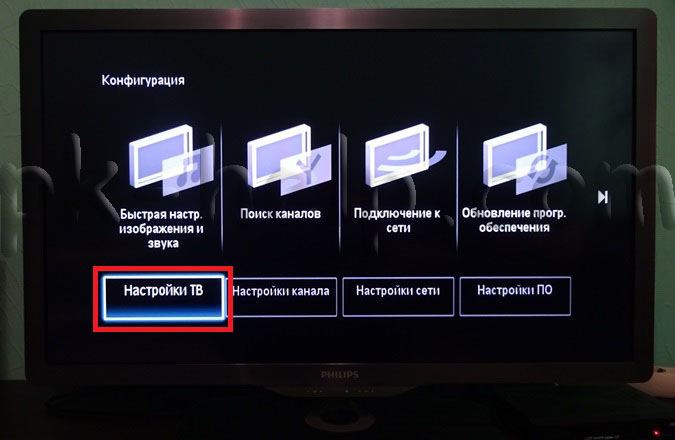Как расширить экран на телевизоре
Обновлено: 07.05.2024
Выберите в тексте , чтобы перейти к необходимому экрану настроек.
- Если при изменении канала или видеовхода параметр [ Автомат. формат ] в [ Управление экраном ] включен, текущее значение параметра [ Широкоэкранный режим ] автоматически изменяется в соответствии с входным сигналом. Для блокировки параметра [ Широкоэкранный режим ] отключите функцию [ Автомат. формат ].
- Можно отрегулировать формат изображения в [ Широкоэкранный режим ].
Пример настройки [ Широкоэкранный режим ] (если соотношение сторон исходного изображения 4:3)
- [ 4:3 ]
Отображение исходного изображения как есть. Боковые полосы, компенсирующие отличие изображения формата 4:3, отображаются по левой и правой сторонам экрана. - [ Увеличенный ]
Отображение изображения 16:9, сконвертированного в формат 4:3, с правильным соотношением сторон. - [ Оптимальный ]
Увеличение изображения с сохранением исходного изображения насколько это возможно.
[ Широкоэкранный режим ] (если соотношение сторон исходного изображения 16:9)
Изображение может не отображаться, как задумано, даже если оно имеет соотношение сторон 16:9. Измените параметры, чтобы переключится на нужный формат изображения.
- [ 4:3 ]
Отображение изображения 4:3, которое было увеличено по горизонтали до 16:9, с правильным соотношением сторон. - [ Увеличенный ]
Отображение изображения 16:9, сконвертированного в формат 4:3, с правильным соотношением сторон. - [ Оптимальный ]
Увеличение изображения с сохранением исходного изображения насколько это возможно.
Примечание.
- Можно изменить значение параметра [ Автомат. формат ] в [ Управление экраном ] на [ Оптимальный ] или [ Увеличенный ]. Изменения будут действовать до изменения канала/входа или до следующего изменения значения параметра [ Широкоэкранный режим ] в ручном режиме.
- Функция [ Автомат. формат ] в [ Управление экраном ] не будет увеличивать изображение при изменении содержимого, так как передаваемая информация определяется поставщиком сигнала канала. При необходимости можно вручную изменить значение параметра [ Широкоэкранный режим ]. Изменения будут действовать до изменения канала/входа или до следующего изменения значения параметра [ Широкоэкранный режим ] в ручном режиме.
- Формат изображения зависит от содержимого сигнала.
- Изображение уменьшается во время рекламы из-за способа передачи изображения, используемого вещательной компанией. После переключения на канале сигнала HD (высокой четкости) на сигнал стандартной четкости (реклама) изображение может уменьшаться и отображаться с черной рамкой.
- Некоторые широкоэкранные программы сняты с форматным соотношением, превышающим 16:9 (это особенно характерно для театральных съемок). На этом телевизоре такие программы будут воспроизводиться с черными полосами в верхней и нижней частях экрана. Для получения дополнительной информации см. документацию, прилагаемую к диску BD/DVD (или обратитесь к провайдеру телевизионных программ ).
- Программы , передаваемые в форматах HD (720p и 1080i) с содержимым 4:3, будут воспроизводиться с черными полосами на левой и правой сторонах экрана, которые добавляются вещательной станцией.
Подсказка
Некоторые кабельные или спутниковые приставки также позволяют управлять размером изображения. Если вы используете приставку, обратитесь к производителю приставки для получения дополнительной информации.
![ekran-tv-rasshirenie.jpg]()
Изображение на экране ТВ не всегда выводится в комфортном для просмотра размере. Оно может быть чрезмерно растянутым или наоборот сжатым. Есть возможность расширить экран на телевизоре. Как это сделать, зависит от модели устройства. Как правило, достаточно изменить режим вывода в меню.
Содержание статьи 1 Инструкция по расширению экрана телевизора 2 Отличие настроек на ТВ разных производителей 3 Изменение формата картинки на приставке для ТВ
Инструкция по расширению экрана телевизора
Обратите внимание! Название пунктов меню может отличаться в зависимости от модели телевизора.
Увеличить экран на телевизоре также можно по следующей инструкции:
При ручной настройке возможно появление тёмных областей по краям, что зависит от параметров мультимедийного файла.
Отличие настроек на ТВ разных производителей
![ekran-nasroika-tv.jpg]()
Название пунктов меню может отличаться на ТВ разных марок. В том числе возможны различия в различных сериях ТВ одного производителя. Иногда могут отсутствовать определённые опции. Поэтому рекомендуется в первую очередь ориентироваться на инструкцию от производителя. К примеру, модели Sony зачастую имеют значительно больше настроек, в сравнении с телевизорами от Samsung и Philips.
Год выпуска также играет роль. Новые версии, как правило, имеют более широкие возможности в настройке. Но, большинство телевизоров всё же обладают стандартным набором функций.
Изменение формата картинки на приставке для ТВ
- разрешение изображения (screen resolution);
- позиция картинки (screen position);
- разворот (screen rotation);
- переключение режима HDR.
Перечень опций также может варьироваться в зависимости от модели и производителя приставки. Некоторые серии приставок вовсе не позволяют настраивать параметры кадра, используя только параметры, заданные в самом телевизоре.
Содержание:
Вступление
Технология производства телевизоров не стоит на месте. Такие достижения, как разрешение 4K Ultra HD, постепенно проникают в массовый рынок, наделяя даже бюджетные модели удивительным качеством изображения.Показателен пример с ростом популярности телевизоров разрешением 4К в последние годы, в которых указанная аббревиатура означает четырехкратное превышение количества пикселей над предыдущим поколением Full HD, знаменуя качественный скачок вперед.Такие технологии, как Quantum Dot и OLED еще больше совершенствуют изображение на уровне каждого пикселя. Дисплеи на их базе имеют такую глубину и реалистичность картинки, что их предшественники просто бледнеют перед ними.Тем временем игровые консоли Xbox One S и PS4 сегодня поддерживают формат HDR (высокодинамичный диапазон), поднимая на новый уровень визуальные впечатления от игр и популяризируя новую технологию в телевизорах и других мультимедийных устройствах.Но, несмотря на то, технология находится на небывалой высоте, это еще не гарантирует, что ваша дорогая покупка показывает изображение лучшего качества.Да и зачем вообще нужно настраивать и без того продвинутое устройство? Ваш крик души понятен, но дело в том, что настройки по умолчанию не предназначены для всех возможных режимов просмотра. И изучение меню настроек позволит вам всегда иметь перед собой яркую картинку и избавит вас от тусклых видов.Правильная настройка телевизора – совсем несложная задача, и вы просто не можете ошибиться, выполняя ее. Даже если у вас на экране появилась разноцветная каша, всегда есть легкое решение в запасе – просто сбросьте все настройки до заводских.Теперь возьмите ваш пульт и давайте немного поиграем…
Используйте соответствующие подключаемое оборудование и соединения
Казалось бы, это очевидно, но для качественной настройки важна каждая деталь.Вопрос сводится к использованию подключаемых устройств с высоким разрешением исходящего сигнала. Просмотр программ и фильмов на диске с использованием обычного DVD плеера – это самый минимальный приемлемый уровень. Но для ценителей качества выбором должен стать плеер качества Blu-ray Ultra HD.Количество телеканалов с разрешением 4К пока минимально, но для игрового мира это уже обычный стандарт благодаря консолям Xbox One S и PS4.И если вы всерьез решили инвестировать в контент 4К, то тогда вам нужно рассмотреть подписку на сервис потокового видео вроде Netflix, предлагающего богатый выбор программ высокого разрешения.В общем и целом, единственным соединением, которым вы должны пользоваться, должно быть HDMI, если у вас нет какой-либо серьезной причины пользоваться старым интерфейсом. Владельцы современных телевизоров Panasonic могут воспользоваться функцией DisplayPort, использующейся для соединения с компьютером и способной также передавать высококачественный сигнал.
Удостоверьтесь, что подключаемое оборудование настроено должным образом
Подключаемое оборудование, в т.ч. плееры Blu-ray, имеют различные настройки передаваемого изображения, но обычно формат настраивается автоматически в зависимости от телевизора благодаря функции EDID. Но если с соединением что-то не так, вы можете выполнить настройку вручную.Для этого вам необходимо найти настройки изображения ТВ-приставки, плеера Blu-ray или игровой консоли и определить параметры исходящего сигнала. В идеале его качество должно быть 2160p (т.е. 4К), однако устройства Full HD уже не дотягивают до этого значения.Зачастую при просмотре потокового видео онлайн в формате 4К, приставка снижает качество оригинала, если телевизор не способен воспроизвести его.Если вы не знаете, какой формат приемлем для вашего телевизора, выберите самую высокую настройку на подключенном устройстве и посмотрите, что произойдет. Если появится тестовая картинка, и далее изображение исчезнет, то тогда смело можно сделать вывод, что формат не поддерживается.Пройдитесь далее по настройкам подключенного устройства и подберите самый высокий формат, поддерживаемый вашим телевизором.Зачастую на некоторых бюджетных моделях с разрешением 4К только некоторые из HDMI-портов поддерживают 4K (обычно первые два). Если плеер 4K Blu-ray не выдает разрешение Ultra HD на ваш экран, попробуйте выполнить соединение через другой порт HDMI.
Восприятие изображения зависит от окружающего света
Одна из особенностей LCD-экранов заключается в том, что качество изображения зависит от освещения в помещении. Т.к. LCD-дисплеи основаны на подсветке, в темной комнате они проявляют себя как фонарик.Например, видимая на экране при обычном освещении черная одежда может казаться серой в затемненной обстановке. Производители знают об этом и пытаются всячески устранить этот дефект, используя светофильтры и заднюю подсветку.Плазменные и OLED-дисплеи основаны на самоизлучающих диодах и не имеют такого искажения. Их изображение даже улучшается в темной обстановке, за что их ценят любители атмосферы кинотеатров.Но все же не стоит полностью сбрасывать со счетов дисплеи LED и LCD. Чтобы добиться качественного просмотра, поместите за телевизором осветительный прибор. Некоторые производители идут даже навстречу клиентам в этом вопросе. Например, компания Philips с функцией Ambilight встроила в телевизор заднюю подсветку для смягчения негативного эффекта.
Предустановленные настройки сделаны не зря
Совет любителям игр
Перегрузки в обработке изображений – это проклятие геймеров. Даже малейшая задержка может привести к фатальному поражению от других онлайн-игроков в шутерах, где скорость реакции играет критическую роль.Для борьбы с перегрузками производители предлагают специальный предустановленный режим, устраняющий зависания и максимизирующий производительность.В этом режиме обработка изображений сведена к минимуму. Если на вашем телевизоре отсутствует заводской игровой режим, то перед запуском игры придется вручную деактивировать процессы обработки изображений настолько, насколько это возможно.А если этот режим все же присутствует, попробуйте активировать его только для того HDMI-порта, к которому подсоединена консоль, чтобы не затронуть настройки обычного просмотра.
Контрастность – это хорошо
В былые времена электронных кинескопов настройка контрастности была большой головной болью. Чрезмерный поворот ручки управления – и экран заливало белым цветом.У современных экранов LED и LCD такой проблемы нет, высокая контрастность легко настраивается. Многие предустановленные режимы выставляют этот параметр на 100%, и картинка на выходе получается динамичной и резкой. Но небольшое смещение по шкале вниз может улучшить результат.Однако не переусердствуйте, и если не хотите потерять резкость вашего экрана, не снижайте контрастность ниже 90%.Хотя плазменные экраны уже сняты с продаж, значительное их количество все еще остается в пользовании, и для них установка высокой контрастности нежелательна, т.к. может привести к задержке картинки и даже к выгоранию пикселей. Последнее выражается в том, что на экране появляются перманентные тени на местах статических элементов, таких как логотипы каналов. Это было особенно характерно для ранних плазм, в поздних поколениях дефект встречался реже.В отличие от LED и LCD OLED-экраны могут похвастаться практически бесконечной контрастностью и не страдают задержкой картинки, как плазма. Поэтому на полках магазинов на них часто демонстрируют фейерверки. Однако они уступают в яркости LED и LCD.
Переходим на Темную Сторону
Погоня за истинно черным привела к появлению некоторых технических приемов, способных потенциально снизить качество изображения, а не повысить его. Усиление и растяжение черного цвета могут оттенить темные участки картинки, но вместе с тем разрушить полутона, делающие их реалистичными.Поэтому с настройками черного цвета нужно быть осторожным.Настройка динамической контрастности изменяет уровень яркости, постоянно приспосабливаясь к меняющейся картинке. Это может привести к нереалистичному нагнетанию светлых тонов. Если вы заметите такой эффект, отключите динамическую контрастность или минимизируйте ее. Хотя, в зависимости от производителя, при этом можно столкнуться с нежелательным осветлением черных участков.Лишь некоторые вещи влияют больше на качество изображения LED и LCD экранов, чем локальное уменьшение подсветки. LED-экраны как с прямой, так и боковой подсветкой используют ее локальное уменьшение для индивидуальной настройки яркости отдельных участков экрана в зависимости от картинки.Результат этой функции может быть немного грубым, приводя к всплескам подсвечиваемых участков в темных сценах и появлению отвлекающих побочных эффектов.Во избежание таких неприятностей установите значение локального уменьшения подсветки на минимум.
Удивительный цветной мир
Новые модели телевизоров способны воспроизводить широчайшую цветовую гамму в результате появления таких технологий, как Wide Color Gamut и Quantum Dot. В дисплеях LCD, в частности, они делают зеленый истинно зеленым, а красный цвет – менее оранжевым.Отдельные телевизоры предлагают дополнительные настройки цветов посредством регулировки элементов RGB. Другие модели предлагают дополнительные настройки пурпурного, желтого и голубого компонентов. Однако такие настройки лучше производить при помощи приборов калибровки экрана. В общем случае, лучше эти настройки не трогать совсем.Большинство современных телевизоров имеют встроенные сенсоры для определения уровня окружающего света в помещении с целью автоматической адаптации изображения к меняющимся внешним условиям. С одной стороны – это умное решение, но с другой – такие колебания могут раздражать.Если говорить в общем, то мы советуем отключить все сенсоры света. Это приведет к стабильности изображения.
Разберитесь с четкостью и масштабированием
Многие надеются, что, увеличив четкость, они получат более детальное изображение, но их ждет разочарование. Обычно настройка четкости во всех предустановленных режимах очень высокая. Увеличение четкости срабатывает при просмотре с большого расстояния, но оно не детализирует изображение, а, напротив, искажает. Для телевизора с разрешением 4К, который лучше просматривать в относительной близи для оценки всех его преимуществ, этот параметр лучше не завышать. Значение 10-15 по настраиваемой шкале – это максимум.Есть одна постоянная проблема с большинством производителей телевизоров: в настройках по умолчанию включен оверскан. Это означает, что края изображения теряются за рамкой экрана.Оверскан – это лекарство из прошлого, когда артефакты вещания в виде неграфических данных размещались по краям кадра. В эпоху HD таких артефактов уже нет, и вся графическая информация заполняет весь кадр HD размером 1920х1080. Оверскан может быть выключен, и у каждого производителя свои соответствующие названия меню для этого. Найдите настройки формата экрана и выберите среди них тот, который не позволяет изображению ускользать за пределы рамки.
Установите контроль над динамичными сценами
Расположение, расположение, расположение
И, наконец, серьезно повысить качество просмотра может практичное расположение дисплея и зрительного места. Нужно учитывать, что телевизоры LED и LCD под углом резко теряют контрастность и цветность, что справедливо и в горизонтальной, и в вертикальной плоскости.Для просмотра изображения в лучшем качестве зрительные места необходимо размещать максимально напротив экрана, насколько это возможно. При монтаже на стене старайтесь не завышать место крепления. Часто допускается ошибка слишком высокого расположения, что ведет к снижению качества просмотра, несмотря ни на какие манипуляции с настройками. Экран должен находиться на уровне глаз зрителя в сидячем положении.Также важна правильная позиция с точки зрения отражения освещения, если вы задумываетесь о приобретении телевизора с изогнутым экраном, т.к. изгиб увеличивает степень любого отражения. Также в таких телевизорах искажается геометрия. Особенно заметны визуальные искажения при просмотре под углом. Тем не менее, не все изогнутые экраны одинаковы. Угол изгиба у телевизоров Sony и Panasonic небольшой, а у Samsung – выраженный. Что касается реалистичности, то лучший выбор – это все-таки плоский экран.Нашли ошибку? Выделите ее и нажмите ctrl+enter
Как настроить телевизор Как узнать модель своего телевизора
Почему появляются полосы или изображение искажется
Если размер изображения меньше размера экрана телевизора, на экране могут быть видны черные полосы.
![Черные полосы на экране телевизора самсунг]()
Если размер изображения шире экрана телевизора, пропорции на экране могут меняться, а изображение искажаться.
![Изображение искажается на телевизоре самсунг]()
Как изменить размер картинки
Первый способ (для любого пульта)
Войдите в меню телевизора.
Как войти в меню
Как узнать серию и год выпуска телевизора
![Изображение]()
![Размер картинки]()
![Размер картинки]()
Выберите подходящий размер из списка.
![Доступные размеры картинки]()
Второй способ (для кнопочного пульта)
Какие размеры картинки можно выбрать
Размеры картинки зависят от источника, с которого поступает изображение. В таблице указан список источников и доступные размеры.
Для того, что бы изображение на телевизоре не обрезалось, необходимо выбрать правильный режим в настройках телевизора. Вообще эту настройку стоит искать в меню "Изображения". Вот например где найти эту настройку на телевизорах Philips. На пульте управления нажмите кнопку "Домик".
В меню телевизора выберите "Конфигурация".
Затем нажмите "Настройки ТВ".
После этого выбирайте "Изображение" - "Режим ПК" - "Вкл.".
Теперь можете закрыть настройки.
Таким образом, изображение с компьютера не будет обрезаться, а будет отображаться полностью. Если у вас другая модель телевизора (Samsung, Sony, Toshiba) проделайте в настройках аналогичные действия. Если не трудно опишите в комментарии, какой именно пункт меню выбирать и где, думаю, это многим будет интересно.
Я очень надеюсь, моя статья помогла Вам! Просьба поделиться ссылкой с друзьями:
Похожие материалы (по тегу)
Комментарии
Столько лет прошло, а статья до сих пор приносит пользу. Спасибо автору, удалось настроить обрезанное изображение на Samsung smart телевизоре) изо всех сил верил, что проблема в видеокарте и настройках параметров в софте NVIDIA
Sony Bravia KDL 605
Настройки, управление экраном:
Авто Обл. отображения - Выкл.
никогда бы не догадался)))у меня старый телик Philips там ток растягивать диогональ и вертикаль можно в ручную, как у вас на скринах режим ПК нету.
Что можно сделать в этом случае?у кого самсунг, объясняю. Нажмите на меню, изображение, настройки изображения, и нажимаете по размерам экрана. не за что
Удалось подстроить изображение с ноута на телевизор Sony KDL-49WD759 только с помощью утилиты видеокарты (юзаю встроенную Intel HD 520). Зашёл в Центр управления графикой Intel - "Дисплей" в списке слева - "Дисплей 2" - "Масштаб" изменить на "Пользовательск ий" - 71 по высоте и 69 по ширине. И порядок. Настройки актуальны для этого телевизора и разрешения 1080р.
55" Телефункен и системник с Радеон 4450 (7-32) - танцы с настройками на тв не помогли, выкрутился установкой КаталистЦентра, где просто масштабировал изображение под размер экрана. всё работает.
Телевизоры Hyundai -
Меню - ниже от соотношения сторон выбирайте "опция" - авторегулировка и теч 3-4 секунд всё настраивается самоСпасибо! Всё помогло, всё актуально (август 2019) После смены телевизора 40'' на 43'' (оба Самсунги) стал обрезаться рабочий стол. Исправляется ЭЛЕМЕНТАРНО: на пульте ТВ выбираем МЕНЮ-ИЗОБРАЖЕНИ Е- (дальше вниз до РАЗМЕР КАРТИНКИ) и выбираем ПО РАЗМЕРУ ЭКРАНА. Всё.
В режиме проецирование (только второй экран), изоображение только на телике, вот после этого мышкой не меняя режим заходим в настройки, меняем разрешение и все работает
у меня на телевизоре Philips картинку от компьютера можно сдвигать нажимая на стрелки в пульте от телевизора, в любой момент не заходя в настройки.
Спасибо! Подтверждаю, телевизор UK6200PLA. Не в "быстрых" настройках, а именно в основных, режим ИСХОДНЫЙ
Toshiba. Лично у меня на пульте есть кнопка quick. Нажимаете на неё и слева внизу окошко. Выбираем параметр размер изображения и ставим на "родной"
Vielen Danks. в отеле в Вене. просто спасло!!
всем привет
настройки в ТВ Panasonic TH-R42PY85
в главном меню пункт "Установки" далее - пункт "Overscan" установить в положение "Выкл"
вот и все, изображение вписывается в размеры экрана
разрешение установлено 1920х1080Всем привет! Проблема была с обрезкой изображения на телевизоре панасоник . ничего не помогало. Частично решил так : на ноуте делаем основным экраном ТВ , и включаем режим один монитор , после этого на ноуте появляется максимальное разрешение , выбираем его , а так появляется масштабирование по горизонтали и вертикали и тут уже растягиваем в ручную )))) изображение рабочего стола отвратное , все рябит , но фильмы отлично смотрятся в 720 . Лучше чем ничего
Спасибо за наводку ,что нужно регулировать настройки тв. У меня панасоник. просто был случайно включён режим оверскан.
Здравствуйте! У меня такая ситуация – подключил телевизор к ПК через конвертер VGA-HDMI. Все хорошо работает, картинка замечательная, прорисовка изумительная, разрешение стоит 1920х1080, как рекомендовано, одно плохо — картинка выходит за рамки экрана. Пробовал масштабировать в приложении AMD Catalyst Control Center с уменьшением разрешения до 1680х1050, получается обрезанный экран (по бокам вертикальные черные полосы). Подскажите, кто знает, как или уменьшить изображение экрана(1920х108 0), или растянуть по горизонтали (1680х1050), чтобы убрать черные полосы. Моя техника:- 23″ (58 см) телевизор LED 23EL934R TOSHIBA
отображается в свойствах, как универсальный монитор PhP
— 1080p полное разрешение HD
— Двойной тюнер (DVB-Т, DVB-с)
— Разъемы: 2х HDMI , 1х USB
ПК : — ACPIx64-based PC
— процессор AMD A4-4020 APU with Radeon(tm) HD Grapfics
-видеокарта AMD Radeon HD 7480D
-версия драйвера 13.250.0.0 ; дата разраб. 16.11.2013
Издание Windows 7, Service Pack1
Спасибо.Такая же проблема с тошибой. только у меня не черные полосы, а картинка своими границами ушла за границы экрана тв.
как решил проблему?И у меня старенький Тошиба. Подключил китайский медиабокс и картинка больше телевизора.в настройках изображения на телевизоре работает только 16:9 на другие размеры не перключается. Как вы решили проблему?
Здравствуйте! У меня такая ситуация – подключил телевизор к ПК через конвертер VGA-HDMI. Все хорошо работает, картинка замечательная, прорисовка изумительная, разрешение стоит 1920х1080, как рекомендовано, одно плохо - картинка выходит за рамки экрана. Пробовал масштабировать в приложении AMD Catalyst Control Center с уменьшением разрешения до 1680х1050, получается обрезанный экран (по бокам вертикальные черные полосы). Подскажите, кто знает, как или уменьшить изображение экрана(1920х108 0), или растянуть по горизонтали (1680х1050), чтобы убрать черные полосы. Моя техника:- 23" (58 см) телевизор LED 23EL934R TOSHIBA
отображается в свойствах, как универсальный монитор PhP
- 1080p полное разрешение HD
- Двойной тюнер (DVB-Т, DVB-с)
- Разъемы: 2х HDMI , 1х USB
ПК : - ACPIx64-based PC
- процессор AMD A4-4020 APU with Radeon(tm) HD Grapfics
-видеокарта AMD Radeon HD 7480D
-версия драйвера 13.250.0.0 ; дата разраб. 16.11.2013
Издание Windows 7, Service Pack1Ребят, к ноуту вкючил телевизор, который раньше служил монитором длч другого пк, и слева 2 см приблизительно черна полоска неактивного пространства, а справа просто обрезан робочий стол и часть экрана. Настройки сделал правильно. Тоесть он основной и разрешение родное.
Если знаете как решить пишите на мейл пожалуйста.Размер экрана, положение зрителя, режимы изображения – мы рассмотрим все характеристики.
![]()
Правильно выбрать телевизор – только полдела; нужно еще получить от него изображение максимального качества. Чтобы ТВ всегда радовал вас, придется позаботиться о настройке.
Ее лучше всего проводить при начальной установке ТВ; если вы присматриваете себе обновку в черную пятницу или кибер-понедельник, не забудьте выделить время на то, чтобы сразу же после его доставки произвести основные действия (например, выбор правильного места). Доводку параметров допустимо выполнить в любой другой момент; разница в изображении до и после настройки может быть разительной.
Наше руководство поможет вам выбрать оптимальную позицию для установки телевизора, подключить к нему многочисленные источники, а сам ТВ – к Интернету, а затем перейти к более тонким настройкам яркости, контрастности, функций обработки движения и других параметров, каждый из которых поможет вам получить еще более качественную картинку.
Где разместить телевизор?
![]()
Установка телевизора в подходящей, а не первой попавшейся точке поблизости от розетки – самое простое дело из тех, что помогут достичь наилучшего качества.
Прежде всего, постарайтесь обеспечить максимально возможное число мест для зрителей прямо напротив экрана. При просмотре под углом цветные и черные объекты становятся блеклыми – это особенно актуально для ЖК-телевизоров. Для OLED-моделей проблема стоит менее остро, поскольку изображение не так заметно теряет в качестве при просмотре под углом – но мы все равно предпочитаем сидеть прямо перед экраном, чтобы вся картинка была, как на ладони. Если габариты или форма комнаты не позволяют этого, поможет ТВ с поворотной подставкой.
Учитывайте отражения: у большинства окон имеются шторы или жалюзи, к тому же можно выключить свет – однако темнота в комнате тоже может утомить глаза к концу длинного фильма.
Чтобы обеспечить рассеянное освещение, не раздражающее при просмотре, подумайте об установке позади телевизора лампы, которая обеспечит вспомогательную подсветку.
Угол и расстояние просмотра
![]()
Экран должен располагаться на уровне глаз сидящих зрителей, так что позаботьтесь о качественной стойке нужной высоты, на которую можно поместить и другие нужные устройства – телеприставку, Blu-ray-проигрыватель или саундбар.
Это правило необходимо соблюдать и при настенном размещении ТВ. Не стоит следовать моде и устанавливать телевизор над камином – вы будете чувствовать себя, словно в первом ряду кинотеатра. Если хотите повесить телевизор выше уровня глаз, для более комфортного просмотра хотя бы разверните его вниз.
Определенной рекомендации относительно дистанции просмотра нет – она зависит как от размера экрана, так и от разрешения телевизора.
В среднем для Full-HD-моделей стоит выбирать место на расстоянии от 1,5 до 2,5 диагоналей экрана, а для 4K-телевизоров – от 1 до 1,5 диагоналей.
Рекомендации по расстоянию основываются на том факте, что чем больше размер экрана, тем крупнее каждый пиксель – и если вы сидите слишком близко, то с большой вероятностью будете видеть их по-отдельности (как и любые артефакты изображения).
Однако в случае 4K-экранов повышенное разрешение выливается в уменьшение размера пикселей, благодаря чему можно сидеть ближе к экрану (почти в полтора раза по сравнению с расстоянием от Full-HD-ТВ) и не замечать их.
В конечном итоге выбор дистанции определяется вашими персональными предпочтениями и параметрами помещения.
Подключение источников
![]()
Пора подумать о том, что вы планируете добавить к своему ТВ. Некоторые владельцы используют AV-ресивер и подключают все источники к нему, другие предпочитают подсоединять их непосредственно к телевизору.
В обоих случаях лучше и проще всего связывать ТВ с другими компонентами посредством HDMI-кабелей. Такой подход обеспечивает наилучшее качество изображения с HD-и 4K-источников за счет передачи аудио- и видеосигналов по одному кабелю одновременно.
Многие недорогие модели саундбаров подключаются к телевизору через цифровой оптический разъем. Если у вас именно такой, при покупке телевизора убедитесь в наличии у него необходимого выхода.
При покупке 4K-ТВ обратите внимание на наличие пометки HDCP 2.2 у одного или нескольких HDMI-входов. Это название технологии защиты от копирования, встроенной в 4K-совместимые устройства; такой вход вам потребуется для подключения 4K-источников – Blu-ray-проигрывателей, игровых консолей или ресиверов.
Уточните наличие поддержки HDR (расширенного динамического диапазона). Помните, что не у всех моделей 4K-HDR-телевизоров все HDMI-подключения поддерживают передачу сигнала в HDR-формате.
У некоторых более старых ТВ поддержка 4K HDR предусмотрена только на двух из четырех HDMI-входов. Убедитесь, что подключаете проигрыватель 4K-Blu-ray-дисков к правильному HDMI-входу, чтобы получить все преимущества 4K-HDR-изображения.
Если вы подсоединяете спутниковую приставку или модуль кабельного телевидения через HDMI-вход, именно через них будет выполнен поиск каналов. При использовании встроенного цифрового или спутникового тюнера подключите антенну или кабель и запустите автоматическую процедуру сканирования в меню настройки каналов телевизора.
Подключение телевизора к Интернету
![]()
Онлайн-сервисы потоковой трансляции видео становятся все более популярными благодаря огромному каталогу телепередач и фильмов в разных форматах, включая 4K, доступных на Netflix и Amazon Prime Video. Для доступа ко всем этим сокровищам необходимо подключить телевизор к домашней сети. Такие сервисы отложенного просмотра телепрограмм, как BBC iPlayer, и множество других интеллектуальных приложений, которыми активно оснащаются современные телевизоры, также требуют наличия Интернет-подключения.
Это будет особенно актуально для тех, кто часто смотрит потоковый или эфирный контент в формате 4K – им не придется иметь дело с прерываниями или остановкой трансляции сигнала.
Настройка параметров изображения ТВ
Теперь можно вплотную перейти к доводке изображения. Чтобы обеспечить максимальное качество картинки у нового телевизора, не пожалейте времени на настройку.
Большинство ТВ имеют неплохие заводские параметры изображения, но несколько продуманных корректировок способны сделать его действительно впечатляющим.
Помните о том, что обычно настройки действуют только на видео с выбранного HDMI-входа. Часть производителей позволяет применять одни и те же ко всем входам, однако раздельное программирование для каждого источника может оказаться более правильным. Некоторые пользователи даже устанавливают разные параметры для дневного и ночного просмотра. Кроме того, установки для сигналов в HDR и в стандартном разрешении, скорее всего, тоже придется делать раздельно.
И, наконец, ваши настройки изменятся при просмотре любого потокового контента (с Netflix, BBC iPlayer или YouTube) – и, что самое печальное, не всегда можно доводить картинку прямо в ходе просмотра.
Нужен ли диск с THX-оптимизатором?
![]()
В редакции мы перед тестированием ТВ используем специальные шаблоны для настройки, и диск с THX-оптимизатором может оказаться очень полезным.
Кроме того, есть бесплатные приложения THX для Android и iOS. Основные параметры мы рассмотрим далее.
Готовые режимы изображения
![]()
4K-HDR-телевизоры автоматически переключаются в режим HDR при воспроизведении контента в формате 4K HDR. В нем яркость и контрастность становятся максимальными для обеспечения соответствия его стандартам.
Настройка контрастности
![]()
Контрастность, иначе говоря – уровень белого цвета, определяет, насколько белыми будут самые яркие фрагменты изображения. Целью является яркая картинка с четко видимыми отдельными деталями.
Хороший способ проверки контрастности – сцены с облаками; установите ее на максимум и понижайте уровень до тех пор, пока не начнете видеть детали вместо сплошных белых пятен.
У многих ЖК-экранов достаточно высокая контрастность – до 80-90%. Начните с 65% и меняйте ее по своему вкусу; но если у вас плазменный телевизор, выбирайте более низкие значения во избежание выгорания панели.
Это же правило применяется и к OLED-моделям, несмотря на то, что по абсолютной яркости они уступают ЖК-телевизорам. Необходимо сделать яркие области изображения достаточно энергичными, чтобы они четко контрастировали с абсолютно черными без потери мельчайших деталей.
Яркость, параметры подсветки, цветовая палитра
![]()
Несмотря на название, этот параметр на самом деле регулирует уровень черного цвета. Нам нужно получить максимальную глубину черного, не утратив детальности темных объектов.
Для настройки поднимите уровень яркости так, чтобы черные полосы над и под кадром стали серыми, и затем опускайте его, пока они не станут вновь черными.
На экране должно быть что-нибудь темное, чтобы настраивать уровень по нему – например, пиджак или рубашка. Понижайте яркость до тех пор, пока детали не станут теряться в тени, после чего вернитесь немного назад. Обычно яркость устанавливается на уровне около 50%.
Этот параметр регулирует общую яркость изображения, позволяя настраивать ее для различных условий.
Можно выбирать разные значения для дня и ночи, слегка понижая ее в затемненной комнате, чтобы не утомлять глаза.
Значение параметра зависит от обстановки и личных предпочтений; начните с середины шкалы и меняйте по вкусу.
Возможно, вы не потратите много времени на настройку цветового баланса, так как предустановленные режимы ТВ нередко автоматически задают его – примерно на среднем уровне.
Включите сцену с красочной цветовой палитрой и убедитесь, что цвета выглядят достаточно яркими; если это не так, сдвиньте регулятор вверх, чтобы добавить им энергичности. И наоборот, если цвета кажутся перенасыщенными, убавьте пару пунктов.
Затем включите кадр с лицами людей для проверки реалистичности телесных тонов. Это один из самых сложных параметров для настройки; не пожалейте времени, чтобы добиться естественного оттенка.
Если получить нужный баланс яркости красок и их достоверности не удается, поэкспериментируйте с цветностью и насыщенностью; зачастую лучшим оказывается базовый вариант – около нулевой отметки или середины.
Какой уровень четкости выбрать?
![]()
Высокий уровень четкости изображения не всегда так хорош, как представляется. Из-за него картинка может выглядеть неестественной и скрывать мелкие детали. В большинстве случаев лучше устанавливать ее значение не выше 30%.
Для настройки этого параметра включите изображение в режиме HD или 4K с ровными контурами и смотрите на них, повышая четкость с нуля. В какой-то момент вы заметите, что контуры становятся неестественно резкими, и вокруг них появляется ореол; вернитесь немного назад, пока он не пропадет.
С четкостью тесно связано такое явление, как вылет развертки, возникшее задолго до появления HD-вещания; в этом случае контуры кадра используются для сокрытия ненужной информации. Чтобы получить картинку целиком, необходимо отключить этот параметр.
Режимы обработки
После того как основные параметры статичного изображения установлены, стоит поговорить о его обработке. Большинство производителей ТВ включают в меню полный набор функций обработки, которые не только сбивают с толку, но и сильно влияют на картинку – и не всегда в лучшую сторону.
Нельзя сказать, что все они полностью бесполезны; в последние годы их качество заметно выросло, однако чаще всего выигрыш в одном отношении сопровождается ухудшением в другом, и найти нужный баланс непросто.
Как правило, вначале лучше всего отключить все активные режимы обработки, настроить базовые параметры изображения и затем экспериментировать с каждым отдельным режимом, начиная с самых малых значений, чтобы убедиться, что картинка с ним становится лучше.
Вот некоторые из самых популярных режимов обработки изображения и выполняемые ими функции:
Усилитель черного и белого
В большинстве случаев лучшее, что можно сделать для формирования качественных черного и белого цветов – это правильно выставить контрастность и яркость; но лучшие модели позволяют получить еще более эффектное изображение при помощи подобных усилителей.
Впрочем, у более старых или недорогих телевизоров такие режимы лучше отключать, поскольку одновременно с повышением темноты черного или яркости белого цвета снижается детальность изображения. Иными словами, действуйте осторожно.
Динамическая контрастность
Лучшие ТВ позволяют повысить качество изображения при помощи настройки этого параметра, однако процент улучшения значительно отличается от модели к модели, и все, что остается – это продолжать экспериментировать в поисках оптимального результата. У некоторых ТВ при включении этого параметра экран начинает мигать или скачкообразно менять яркость. При появлении признаков подобного поведения отключите функцию.
Подавление шума и обработка движения
Шумоподавление/коррекция контуров
Шумоподавление и другие подобные функции нередко снижают резкость неплохой HD- или 4K-картинки, жертвуя деталями ради уменьшения уровня шума.
Обратная картина наблюдается в случае коррекции контуров: эта функция усиливает шум в попытке повысить разрешение.
Обе этих возможности могут оказаться полезными только при просмотре телепередач в стандартном разрешении; в прочих случаях лучше обойтись без них.
Передача движения
Это один из важнейших компонентов обработки изображения; но, несмотря на заметные недавние улучшения, плавность движения объектов по-прежнему достигается за счет стабильности картинки в целом.
В зависимости от производителя эта функция может носить название Trumotion (LG), Motionflow (Sony) или Motion Plus (Samsung). Она анализирует изображение и вставляет повторные или пустые кадры, чтобы избежать рывков при движении.
Поклонники спорта могут предпочесть более сглаженное изображение, смирившись с появлением артефактов.
В последние годы технологии стали более зрелыми, так что мы рекомендуем при просмотре фильмов при необходимости применять малый уровень обработки движения (или совсем отключить ее, если вас не раздражает небольшое дрожание). Все это зависит от личных предпочтений, так что не бойтесь пробовать разные варианты.
Лучший результат достигается при разделении обработки движения на контроль размытия и дрожания (такой вариант предлагают OLED-модели LG и QLED-телевизоры Samsung). Если ваш ТВ это позволяет, отключите подавление дрожания и выбирайте уровень размытия по вкусу.
Сиди и смотри
Теперь ваш телевизор полностью настроен, и все, что вам остается – включить качественный исходный материал, сесть и наслаждаться зрелищем.
Читайте также: